Fyll en burk med nompix
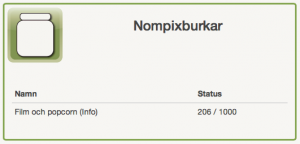
Vill du motivera dina elever att jobba mer på Nomp? Hitta på en belöning till hela elevgruppen (till exempel film och popcorn) och sätt upp en nompixburk! Nompixburken fylls på av alla dina elever gemensamt. Varje gång en av dina elever får nompix, läggs lika många nompix i burken. Eleven själv får precis lika många nompix som vanligt.
Du hittar nompixburken under Uppdrag > Nompixburk. Där kan du skapa en ny nompixburk, eller titta hur det går med den du redan har.
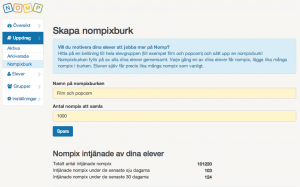
Tanken är att den belöning du hittar på ska vara något som eleverna får gemensamt, utanför Nomp. Det kanske blir glass, en film, eller något helt annat?
När du ska bestämma hur många nompix som ska samlas i burken kan du utgå ifrån hur många nompix dina elever har samlat under den senaste veckan, eller den senaste månaden. Med hjälp av dessa siffror kan du sätta ett rimligt mål för dina elever.
När eleverna sedan gör uppgifter på Nomp och tjänar nompix, så ökar elevernas egna nompix-räknare precis som vanligt. Men för varje nompix de tjänar, så läggs lika många nompix också i burken.
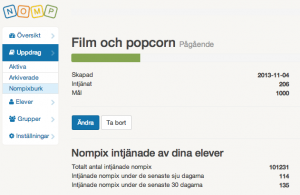 ]
]
Det spelar ingen roll vilken uppgift en elev gör -- alla uppgifter ger nya nompix i burken. Om man gör en flervalsuppgift och har för många fel så tjänar man dock inga nompix och då blir det inte heller några i burken. Det är också så att man får färre nompix när man gör uppgifter som man redan gjort många gånger, och då blir det förstås inte så många nya nompix i burken heller.
Som Nomp Plus-användare kan du bara ha en nompixburk i gång samtidigt. När nompixburken är full kommer du att få ett e-postmeddelande om detta, förutsatt att du inte har stängt av e-post vid uppdragshändelser. Då kan du skapa en ny nompixburk om du vill.
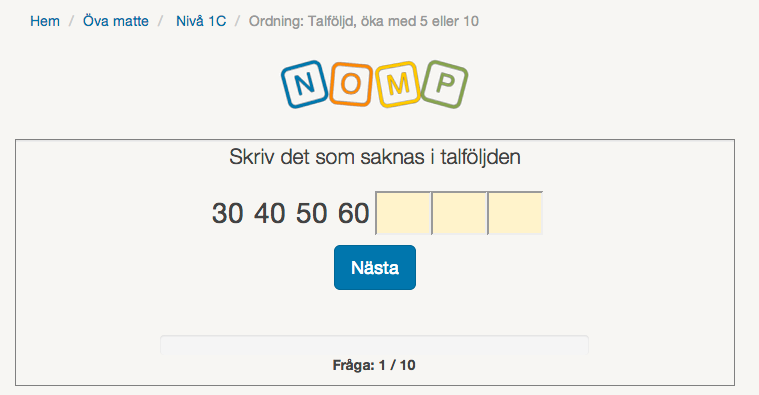


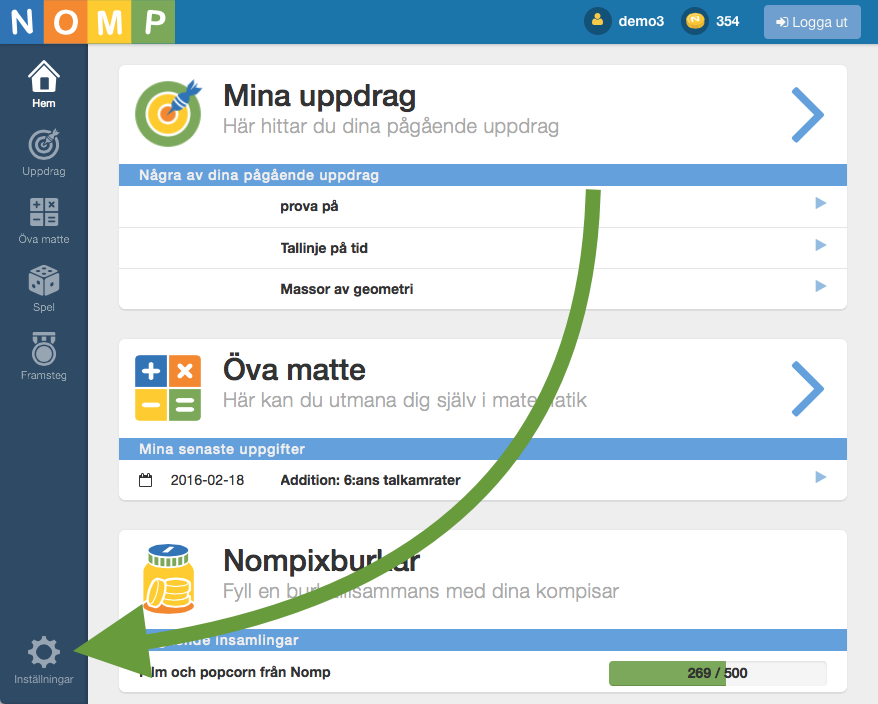
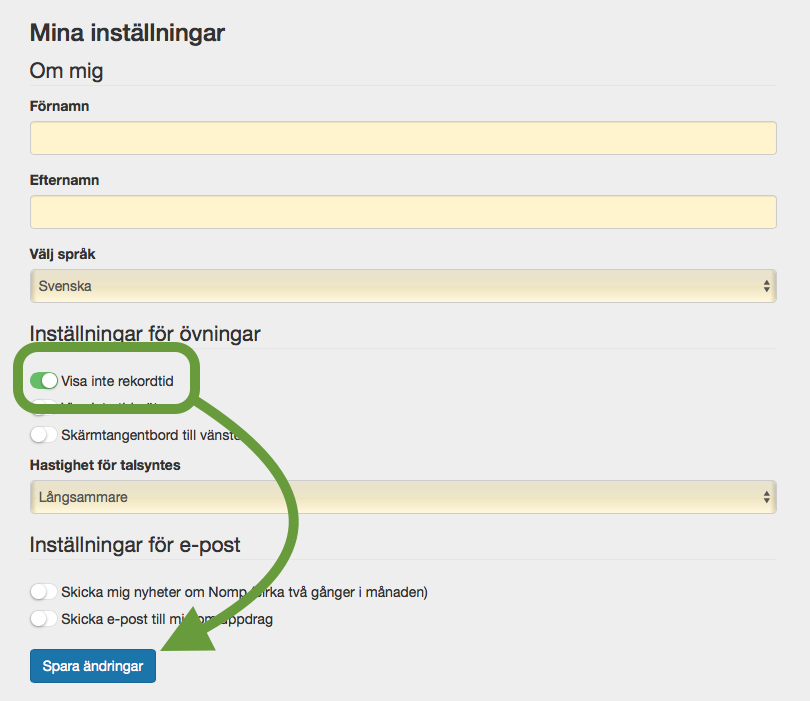
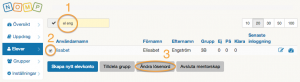
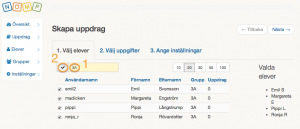
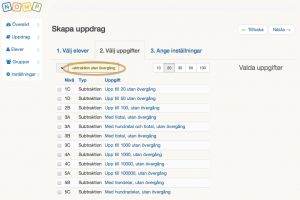
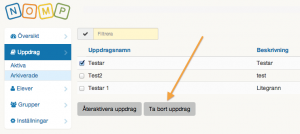
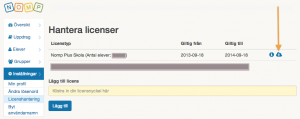
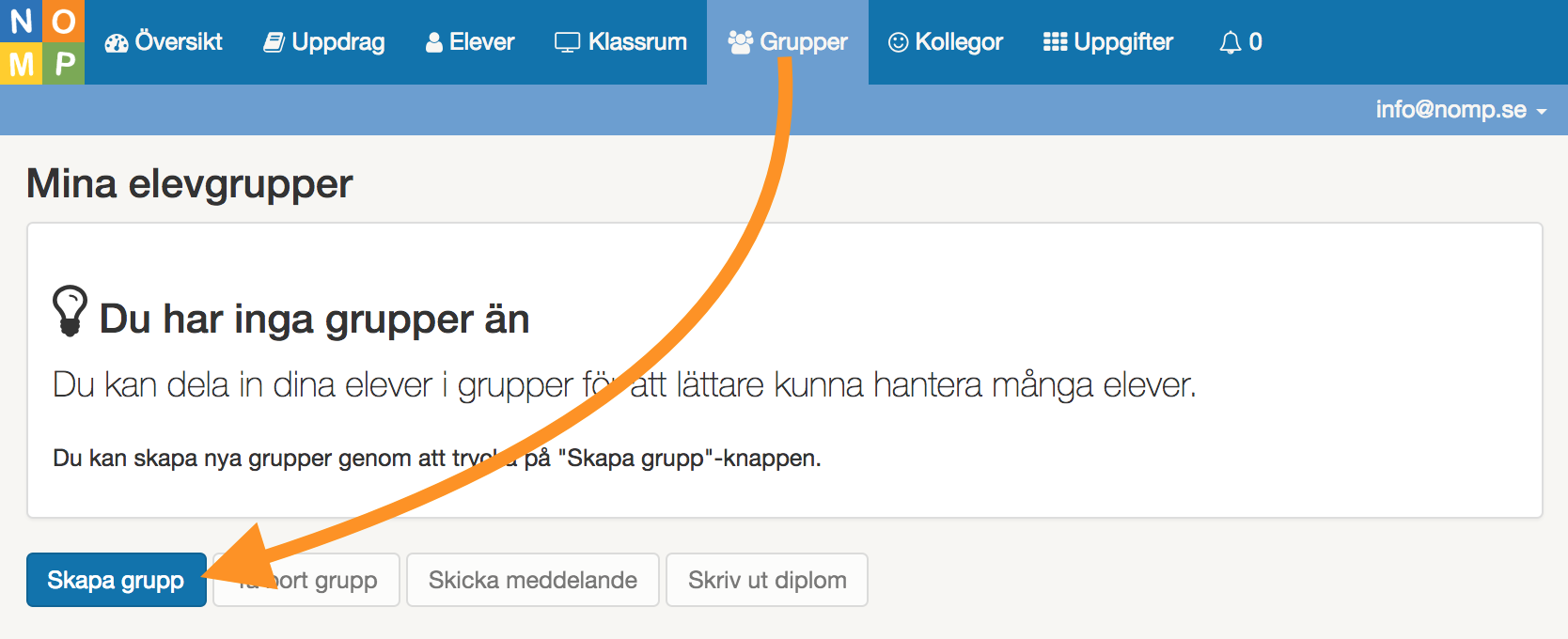
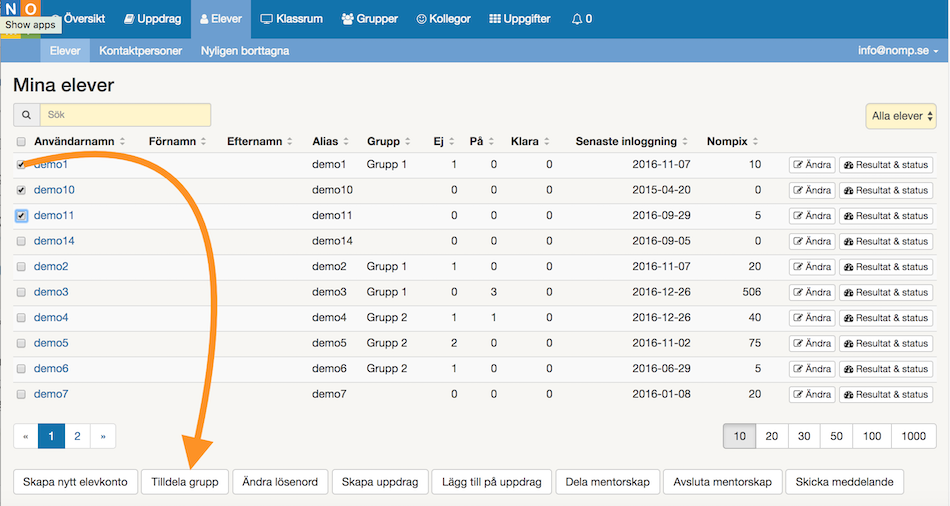
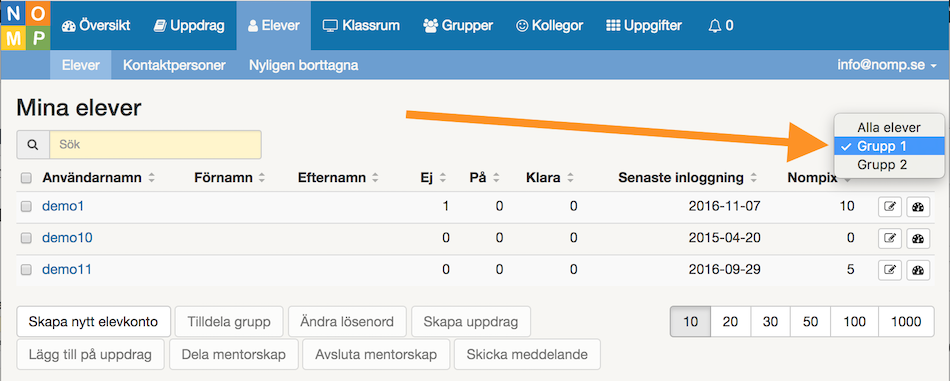
 När du inte har gjort någonting på Nomp på en timma så loggas du automatiskt ut. Då får du logga in igen när du vill fortsätta öva matte. Du kan slippa bli utloggad automatiskt genom att kryssa i rutan "Håll mig inloggad" när du loggar in. Då kommer du fortsätta vara inloggad även om du inte gör någonting på Nomp på flera timmar.
När du inte har gjort någonting på Nomp på en timma så loggas du automatiskt ut. Då får du logga in igen när du vill fortsätta öva matte. Du kan slippa bli utloggad automatiskt genom att kryssa i rutan "Håll mig inloggad" när du loggar in. Då kommer du fortsätta vara inloggad även om du inte gör någonting på Nomp på flera timmar.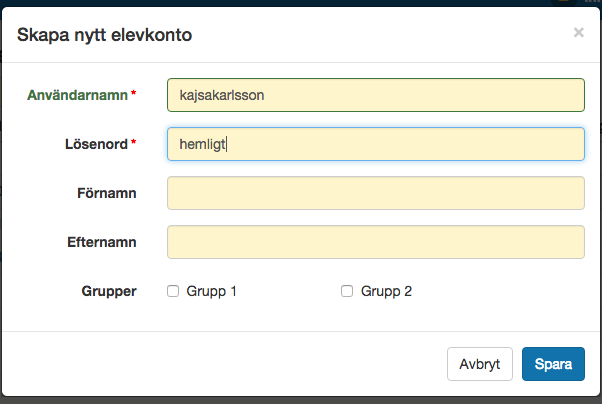 När du har lagt upp dina elever i Elever-vyn i Nomp Plus och skapat några uppdrag åt dem, börjar du kanske undra hur eleverna ska göra för att få se uppdragen. Vad behöver eleverna göra? Behöver de inte själva registrera sig som användare på Nomp först eller hur funkar det?
När du har lagt upp dina elever i Elever-vyn i Nomp Plus och skapat några uppdrag åt dem, börjar du kanske undra hur eleverna ska göra för att få se uppdragen. Vad behöver eleverna göra? Behöver de inte själva registrera sig som användare på Nomp först eller hur funkar det?